Galaxyスマートフォンは便利な機能を搭載していますが、重要な個人情報を保護するために画面ロックを設定することは非常に重要です。
スマホは私たちの日常生活に欠かせないアイテムになっています。
通信や情報のやり取りはもちろんのこと、写真や音楽、動画など、様々なデータを保存することができます。しかし、スマホには個人情報も保存されており、その情報が外部に漏れることは非常に危険ではないでしょうか?
Galaxyスマホは、パスワード、パターン、PINコード、顔認証、指紋認証の5種類の画面ロックがあります。それぞれの特徴を理解して、自分に合った画面ロックを設定することが大切です。
本記事では、Galaxyスマホの画面ロックについて詳しく解説し、プライバシーを守るために知っておくべきことをご紹介します。
Contents
Galaxyの画面ロックの種類
パスワード
パスワードは、数字やアルファベット、記号を組み合わせて設定することができます。複雑で長いパスワードを設定することで、セキュリティを強化することができます。
しかし、覚えにくいパスワードを設定すると、解除が困難になることがあります。パスワードを設定する時にはなるべくわかりやすい組み合わせにしましょう。
パターン
パターンは、指で画面に線を引くことで設定します。パスワードと比べて、設定が簡単で、覚えやすいというメリットがあります。
しかし、他人にパターンを見られると解除されてしまう可能性があるため、パターンの設定には、他の人に見られないように注意を払う必要があります。
PINコード
PINコードは、数字4桁で設定することができます。パスワードやパターンよりももっと簡単に設定できるため、多くの人に利用されています。
しかし、4桁の数字は簡単に解除されることがあるため、セキュリティ面での弱点があることも覚えておく必要があります。
顔認証 指紋認証
顔認証と指紋認証の2つは自分の体の一部を使って設定します。顔認証は画面に顔を近づければ認証されて、指紋認証は画面に登録した指を押すことでロックを解除することができます。
問題は、自分以外はロックを解除することがほぼ不可能となってしまうため、緊急時などに他の人は使用できなくなってしまうことでしょう。
画面ロックの設定方法
初期状態の設定まま画面ロックを使用すると、セキュリティが脆弱になる可能性があります。適切なパスワードやパターン、PINコードを設定することで、セキュリティを強化することができます。
パスワードの設定
パスワードの設定方法は以下の通りです。
- 設定アプリを開く

- 「ロック画面」を選択
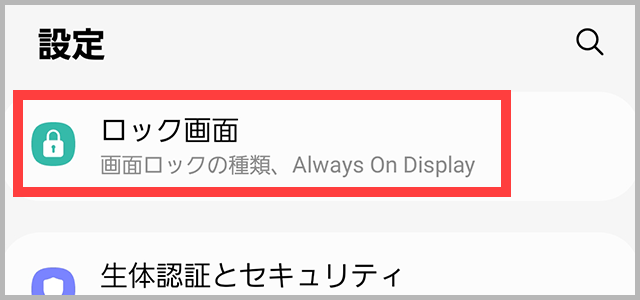
- 「画面ロックの種類」を選択
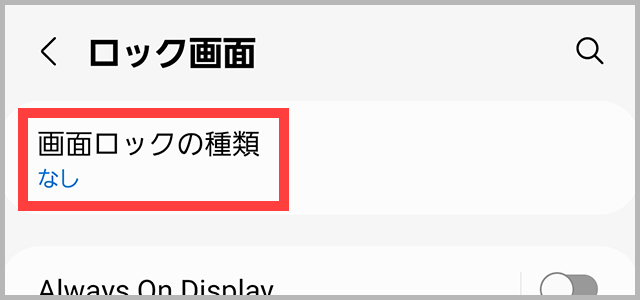
- 「パスワード」を選択
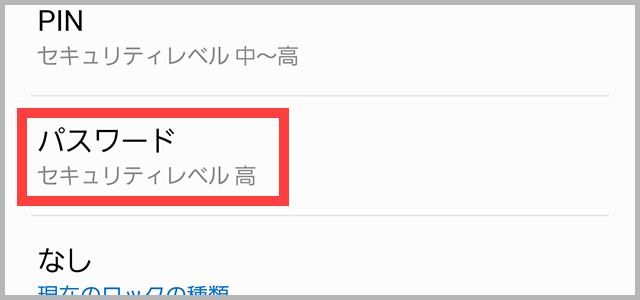
- パスワードを設定する
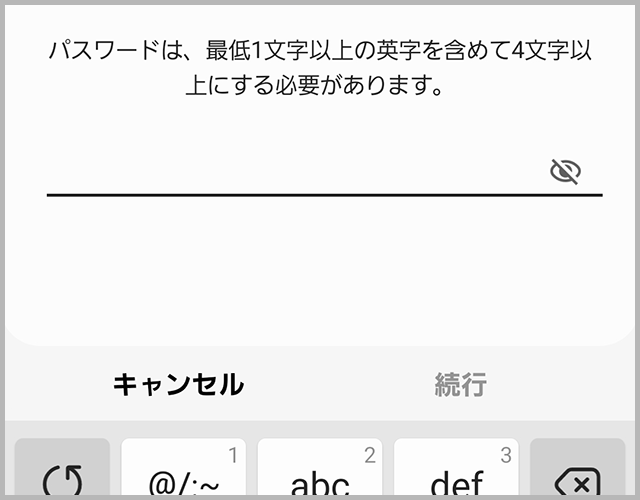
パターンの設定
パターンの設定方法は以下の通りです。
- 設定アプリを開く
- 「ロック画面とセキュリティ」を選択
- 「画面ロックタイプ」を選択
- 「パターン」を選択
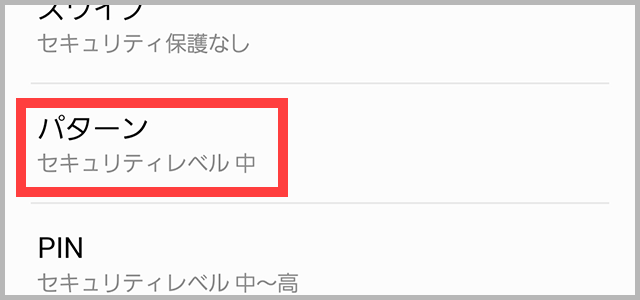
- パターンを設定する
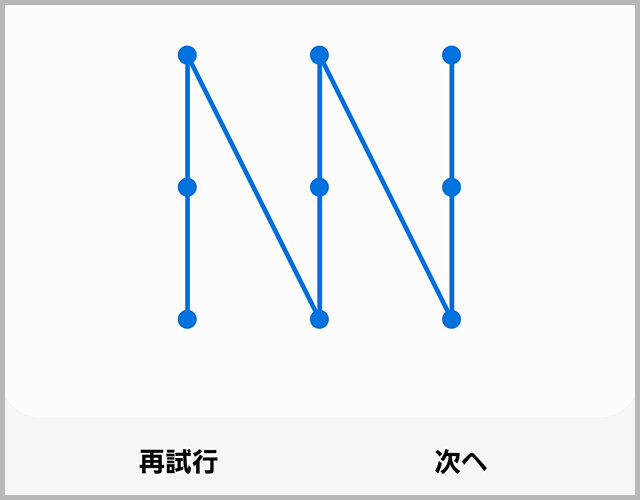
PINコードの設定
PINコードの設定方法は以下の通りです。
- 設定アプリを開く
- 「ロック画面とセキュリティ」を選択
- 「画面ロックタイプ」を選択
- 「PIN」を選択
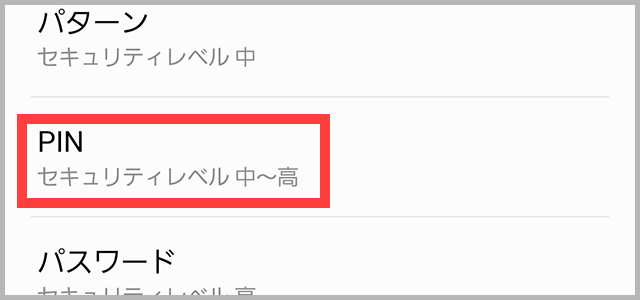
- PINコードを設定する
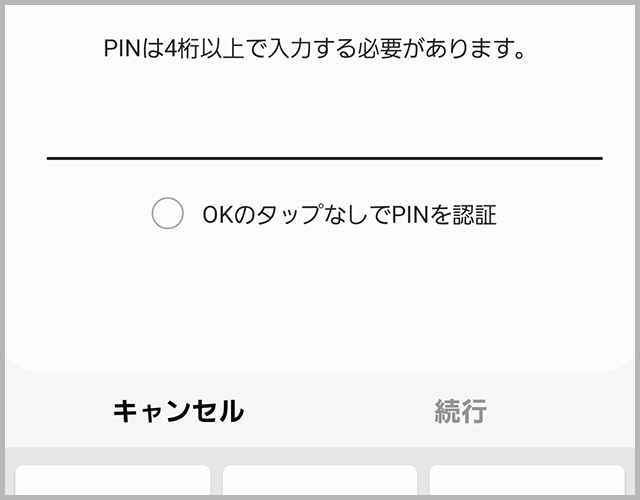
画面ロックの解除方法
パスワードの解除
パスワードを使用した画面ロックを解除する方法は以下の通りです。
- 画面にパスワード入力画面が表示されたら、入力欄にパスワードを入力する
- パスワードが正しい場合、画面が解除される
パターンの解除
パターンを使用した画面ロックを解除する方法は以下の通りです。
- 画面にパターン入力画面が表示されたら、設定したパターンを描く
- パターンが正しい場合、画面が解除される
PINコードの解除
PINコードを使用した画面ロックを解除する方法は以下の通りです。
- 画面にPINコード入力画面が表示されたら、数字を入力する
- PINコードが正しい場合、画面が解除される
画面ロックの設定における注意点
何度も間違えるとログインできなくなる
画面ロックを解除するために何度も間違えると、設定によっては一定回数間違えた場合にデバイスが自動的に初期化される場合があります。忘れてしまっても大丈夫なように、誕生日やよく使う番号など、自分が思い出せる手がかりを残しておきましょう。
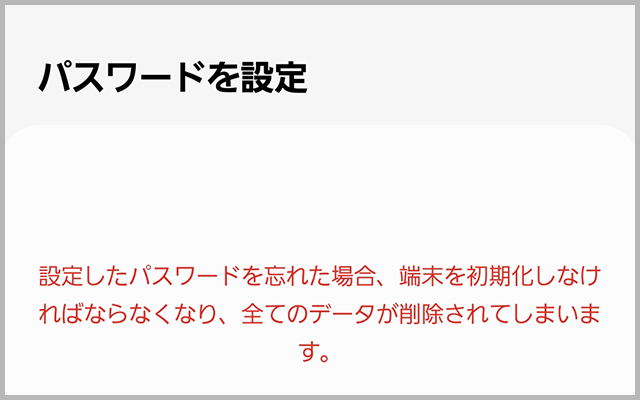
セキュリティの強化
画面ロックの設定は、スマートフォンやタブレットのセキュリティを強化するために非常に重要です。パスワードやパターン、PINコードなどを適切に設定し、セキュリティを強化することが求められます。
覚えやすさとセキュリティのバランス
画面ロックの設定においては、覚えやすいパスワードやパターン、簡単なPINコードを設定することが誘惑されますが、セキュリティの観点からはあまり望ましくありません。適切なバランスを見つけることが重要です。
オートロックの設定
オートロックの設定は、スマートフォンやタブレットの盗難や紛失に備えるためにも必要です。設定時間を短めにすることで、セキュリティを強化することができます。
まとめ
画面ロックは、スマートフォンやタブレットのセキュリティを強化するために非常に重要な機能です。パスワードやパターン、PINコードなどを適切に設定することで、不正アクセスや情報漏えいなどのリスクを低減することができます。
しかし、設定方法や解除方法を間違えると、非常に大変で面倒なことになるため、正しい知識を身につけることが重要です。また、適切なパスワードのバランスを見つけることで、セキュリティと使いやすさを両立させることができます。

